![是[蘋果急診室] 想要讓 Safari 一鍵翻譯整個網頁內容嗎?免外掛快速製作「翻譯按鈕」輕鬆搞定~這篇文章的首圖](https://bucket-image.inkmaginecms.com/version/desktop/1/image/2025/04/5828f7de-39a4-4d6c-93c9-3af668feb93d.jpg)
[蘋果急診室] 想要讓 Safari 一鍵翻譯整個網頁內容嗎?免外掛快速製作「翻譯按鈕」輕鬆搞定~
先前有人問我:Safari 有能快速整頁翻譯文章的外掛嗎? 這問題我倒是從沒想過,因為我根本不在用 Safari 的功能外掛啊!雖說以前用 FireFox 的時候曾經很迷外掛,但後來發現那些外掛我幾乎都沒用到,反而只是拖慢我開啟 FireFox 的時間...再加上後來轉換到 Mac 之後 Safari 當時並沒有外掛可用,結果就養成習慣了... 那麼 Safari 到底有沒有整頁翻譯的外掛?我想或許有,但實際上並不需要那麼麻煩地裝外掛,我們可以用一個更快更簡單的方法:利用 JavaScript 書籤來快速翻譯。 什麼叫做 JavaScript 書籤翻譯?其實這是一個挺有趣的做法,是將 Java
7 年前


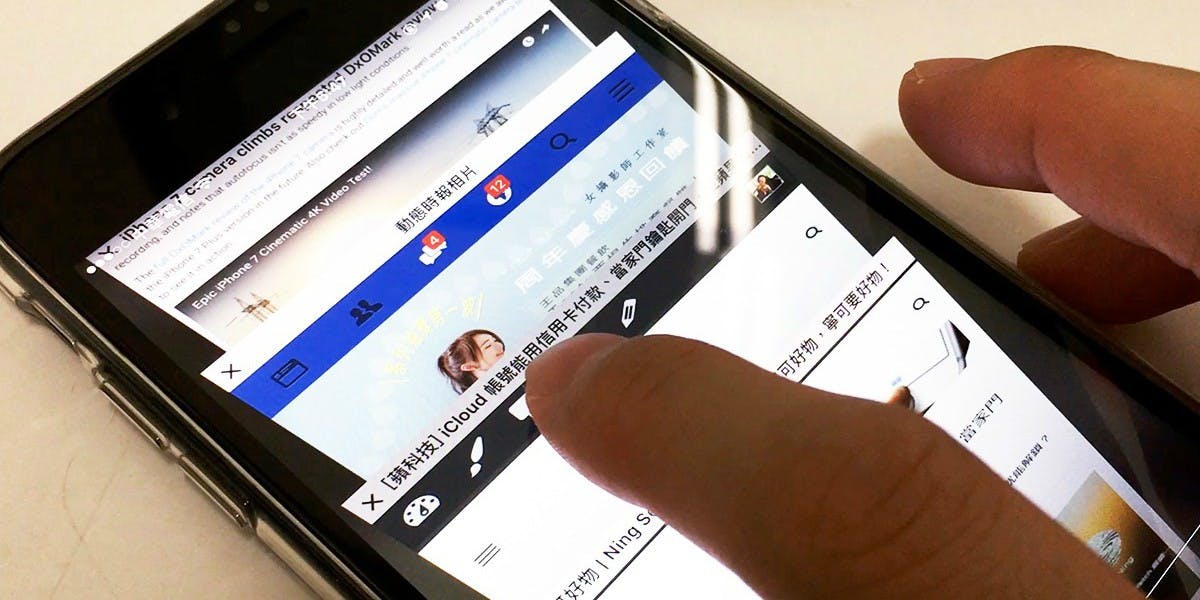
![是[蘋果急診室] 你也中標了嗎?MacKeeper 移除超簡單,就連綁架網頁病毒也輕鬆解決喔~這篇文章的首圖](https://bucket-image.inkmaginecms.com/version/desktop/1/image/2025/04/8f2b961b-4029-40ae-856b-910c73483771.jpg)
![是[蘋果急診室] iPhone 一直提醒很煩嗎?從通知中心設定,把那些惱人訊息通通關掉吧~這篇文章的首圖](https://bucket-image.inkmaginecms.com/version/desktop/1/image/2025/04/392192fb-4bf5-4119-80ba-d6f53e8bc7be.jpg)

![是[蘋果急診室] 老 MacBook Pro 再戰好幾年!電池、觸控板、風扇自己換超省錢!這篇文章的首圖](https://bucket-image.inkmaginecms.com/version/desktop/1/image/2025/04/d1c7c2cb-6fd5-418f-8c08-e339cd0896d5.jpg)
![是[蘋果急診室] 想讓雙硬碟 Mac 更快嗎?試試磁碟陣列 RAID0 威力吧這篇文章的首圖](https://bucket-image.inkmaginecms.com/version/desktop/1/image/2025/04/53ac5010-2473-4a8f-b057-2da4d49ef9b6.jpg)
![是[蘋果急診室] iPhone 資料如何備份?iCloud/電腦備份二選一 不再擔心手機搞丟資料也不見這篇文章的首圖](https://bucket-image.inkmaginecms.com/version/desktop/1/image/2025/04/1885830c-e516-40c4-b53d-43788022112b.jpg)
![是[蘋果急診室] Mac 選購指南(六)需要為了獨立顯卡買 15 吋 MacBook Pro 嗎?或許你能不用花那個錢這篇文章的首圖](https://bucket-image.inkmaginecms.com/version/desktop/1/image/2025/04/816da3c8-b779-46fa-b001-8c42e41b3dd0.jpg)
![是[蘋果急診室] Mac 選購指南(五)ThunderBolt與USB Type-C 加入 Mac 前不可不知的電腦介面這篇文章的首圖](https://bucket-image.inkmaginecms.com/version/desktop/1/image/2025/04/a4cf4537-d3d2-4110-b0a4-d26a8257bf8f.jpg)
![是[蘋果急診室] 擔心 iPhone 搞丟相片也跟著說掰掰?四種備份方法讓你再也不怕失去重要回憶~這篇文章的首圖](https://bucket-image.inkmaginecms.com/version/desktop/1/image/2025/04/4dad5c87-6f62-401b-ad50-95cfb8a71d63.jpg)

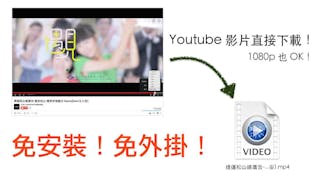
![[家電醫生] 季節家電選購指南(一):除濕機有兩種,「除濕輪」「 B 式壓縮機」原理優缺點大解密](https://bucket-image.inkmaginecms.com/version/list/1/image/2025/04/32aae222-dadf-4501-b25f-48627d90da2d.jpg)


![[蘋果急診室] 想要讓 Safari 一鍵翻譯整個網頁內容嗎?免外掛快速製作「翻譯按鈕」輕鬆搞定~](https://bucket-image.inkmaginecms.com/version/list/1/image/2025/04/5828f7de-39a4-4d6c-93c9-3af668feb93d.jpg)
![[音響研究室] 文青的最愛,更是音響世界的極致工藝!但 ... 黑膠唱片究竟是怎麼發出聲音的呢?](https://bucket-image.inkmaginecms.com/version/list/1/image/2025/04/395a4bd3-a8f9-45c3-a25c-2d306af0b611.jpg)
![[蘋果急診室] 你也中標了嗎?MacKeeper 移除超簡單,就連綁架網頁病毒也輕鬆解決喔~](https://bucket-image.inkmaginecms.com/version/list/1/image/2025/04/8f2b961b-4029-40ae-856b-910c73483771.jpg)
![[蘋果急診室] iPhone 一直提醒很煩嗎?從通知中心設定,把那些惱人訊息通通關掉吧~](https://bucket-image.inkmaginecms.com/version/list/1/image/2025/04/392192fb-4bf5-4119-80ba-d6f53e8bc7be.jpg)
![[攝影小教室] 買了閃燈你真的會用嗎?新手閃燈一定要先知道的閃燈操作三大要點!](https://bucket-image.inkmaginecms.com/version/list/1/image/2025/04/f1159e0c-8144-4e25-b9ab-7a4f01addc44.jpg)